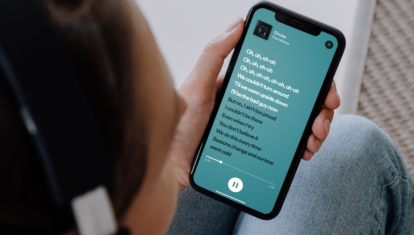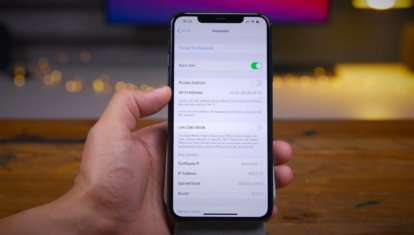- Какие iPhone поддерживают 2 SIM-карты? Полный список!
- Какие модели iPhone поддерживают eSIM? Полный список!
- Сведения о карте eSIM на iPhone
- Что вам понадобится
- Настройка карты eSIM
- Сканирование QR-кода
- Установка назначенного тарифного плана сотовой связи
- Подключение с помощью приложения оператора
- Ввод данных вручную
- Перенос карты eSIM с предыдущего iPhone
- Не удается настроить карту eSIM
- Удаление данных с карты eSIM
- Как настроить eSIM на iPhone
- Что такое eSIM
- Какие iPhone поддерживают eSIM
- Как настроить eSIM на iPhone
- Как переключаться между обычной SIM-картой и eSIM на iPhone
- Как удалить eSIM с iPhone
- Лонгриды для вас
Какие iPhone поддерживают 2 SIM-карты? Полный список!
Привет! iPhone с двумя сим-картами… Эх, буквально десять лет назад подобные устройства:
- Выглядели вот так.
- Вмещали в себя не только две, но и три, четыре SIM-карты!
- Ничего общего (кроме внешнего вида) с оригинальными устройствами Apple не имели.
Однако, несколько лет назад всё изменилось.
Да, да, да. В итоге Apple всё-таки «прогнулась» (прежде всего, благодаря многомиллионному китайскому рынку).
Впрочем, с «этими вашими двухсимочными iPhone» не всё так просто, как кажется.
Потому что существует две версии второй SIM-карты в iPhone:
- eSIM (форма программируемой SIM-карты, которая встроена в устройство).
- Полноценная физическая nano-SIM.
И вот здесь может возникнуть небольшая путаница — ведь различия в формате второй сим-карты существуют даже в рамках одной модели iPhone.
Как во всём этом разобраться? Правильно! Посмотреть специальную табличку, которую я составил специально для этого случая.
Итак, перед вами все модели iPhone, которые поддерживают 2 SIM-карты:
| Одна физическая nano-SIM + eSIM | Две физических nano-SIM карты | Две eSIM карты | |
|---|---|---|---|
| iPhone XS | A1920, A2098, A2100, A2097 | Нет | Нет |
| iPhone XS Max | A1921, A2101, A2102 | A2104 | Нет |
| iPhone XR | A1984, A2105, A2106 | A2108 | Нет |
| iPhone 11 | A2111, A2221 | A2223 | Нет |
| iPhone 11 Pro | A2160, A2215 | A2217 | Нет |
| iPhone 11 Pro Max | A2161, A2218 | A2220 | Нет |
| iPhone SE 2020 | A2275, A2298, A2296 | Нет | Нет |
| iPhone 12 mini | A2176, A2398, A2400, A2399 | Нет | Нет |
| iPhone 12 | A2172, A2402, A2403 | A2404 | Нет |
| iPhone 12 Pro | A2341, A2406, A2407 | A2408 | Нет |
| iPhone 12 Pro Max | A2342, A2410, A2411 | A2412 | Нет |
| iPhone 13 mini | A2481, A2626, A2629, A2630, A2628 | Нет | A2481, A2626, A2629, A2630, A2628 |
| iPhone 13 | A2482, A2631, A2635, A2633 | A2634 | A2482, A2631, A2635, A2633 |
| iPhone 13 Pro | A2483, A2636, A2640, A2638 | A2639 | A2483, A2636, A2640, A2638 |
| iPhone 13 Pro Max | A2484, A2641, A2645, A2643 | A2644 | A2484, A2641, A2645, A2643 |
Обновлено №1! Добавил информацию об iPhone 13. Обратите внимание, что практически все модели «тринадцатых» iPhone научились одновременной работе с двумя eSIM. То есть, владельцы данных смартфонов (за исключением моделей с двумя физическими SIM-картами — A2634, A2639, A2644) могут: либо использовать физическую SIM-карту и eSIM, либо активировать две eSIM и вообще забыть про «пластик». Красота? Ещё какая… Я бы даже сказал, очередная революция от Apple!:)
Не готовы к таким нововведениям? «Забыть про пластик» это не ваш метод? Хочется взять iPhone и, как в старой доброй Nokia, установить в него сразу две обычные SIM-карты?
Никаких проблем — покупаем определённую модель iPhone (см. таблицу) и всё (за исключением одного небольшого момента) будет «ОК»!
Что это за «момент»? Гарантия.
iPhone с двумя физическими nano-SIM не имеет официальной гарантии в РФ (да и с другими моделями могут быть проблемы — на всякий случай, вот список всех iPhone, которые принимают по гарантии в России).
Следовательно, при желании овладеть двухсимочным iPhone придётся сделать выбор:
- Вариант №1: Купить модель с полноценным слотом под две SIM-карты и остаться без официальной гарантии (в нашей стране).
- Вариант №2: Обратить внимание на «ненастоящий» двухсимочный iPhone (eSIM + nano-SIM / eSIM + eSIM).
Хотя и во втором случае, как я уже говорил, с гарантией не всё так однозначно.
Ну а чего вы (мы) хотели? Это Apple — у них всё через …. устроено по-своему.
На этом, наверное, пора заканчивать. Напоследок напомню, что вы всегда можете:
- Задавать свои вопросы (я постараюсь помочь!).
- Поделиться личным опытом или рассказать свою историю (это всегда интересно!).
- Указать автору на неточность (табличка большая — моделей много — ошибки вполне могут быть).
Источник
Какие модели iPhone поддерживают eSIM? Полный список!
Одна SIM-карта — хорошо, а две — вообще замечательно! Тем более, когда вторая симка — электронная.
eSiM — форма программируемой SIM-карты, которая встроена в устройство (Википедия).
Отсутствие пластика, никаких заморочек с «вытащил-вставил», «обрезал» и т.д. Подал заявку на приобретение, её одобрили, добавил SIM-карту в iPhone и всё. Красота!
А кому доступна такая радость? Все ли iPhone поддерживают электронную SIM-карту?
Нет. Только определённые модели.
Вот полный список тех iPhone, которые поддерживают eSIM в России:
- iPhone XS.
- iPhone XS Max.
- iPhone XR.
- iPhone 11.
- iPhone 11 Pro.
- iPhone 11 Pro Max.
- iPhone SE 2 (2020).
- iPhone 12 mini.
- iPhone 12.
- iPhone 12 Pro.
- iPhone 12 Pro Max.
- iPhone 13 mini.
- iPhone 13.
- iPhone 13 Pro.
- iPhone 13 Pro Max.
Именно эти устройства позволят использовать две SIM-карты (одну — физическую, другую — электронную).
Обновлено! iPhone 13 (mini, «обычный», Pro и Pro Max) помимо связки «физическая SIM-карта + eSIM», научились работать одновременно с двумя eSIM картами.
Как видим, «эра eSIM в Apple» началась с момента выхода iPhone XS, продолжается до сих пор и, скорей всего, все последующие iPhone также будут обладать подобной возможностью, но… кто знает? Поэтому я постараюсь следить за актуальностью данной статьи и, при необходимости, дополнять (обновлять) информацию. Никуда не уходите!:)
Источник
Сведения о карте eSIM на iPhone
eSIM — это цифровая SIM-карта, которая позволяет активировать тарифный план сотовой связи вашего оператора без необходимости использовать физическую карту nano-SIM. Узнайте, как настроить карту eSIM, перенести SIM-карту, что делать, если вы не можете ее настроить, и как стереть карту eSIM, если это необходимо.
На iPhone с поддержкой карты eSIM можно установить несколько профилей eSIM. Если iPhone разблокирован, вы можете подписаться на несколько тарифных планов сотовой связи.
Что вам понадобится
- iPhone XS, iPhone XS Max, iPhone XR или более поздние модели
- Оператор беспроводной связи, поддерживающий eSIM
Карты eSIM для iPhone недоступны в континентальном Китае. В Гонконге и Макао карты eSIM поддерживаются на iPhone 13 mini, iPhone 12 mini, iPhone SE (2-го поколения) и iPhone XS. Узнайте, как использовать две SIM-карты с двумя картами nano-SIM в континентальном Китае, Гонконге и Макао.
Настройка карты eSIM
Если вы приобрели iPhone 13 в розничном магазине Apple Store или магазине Apple Online Store в США, в iPhone не будет установлена SIM-карта. Чтобы активировать iPhone, включите его, подключитесь к сети Wi-Fi и следуйте инструкциям на экране.
В противном случае, если вам необходимо настроить карту eSIM, можно отсканировать QR-код, который дал вам оператор сотовой связи, воспользоваться приложением оператора для iPhone, установить назначенный тарифный план сотовой связи, ввести информацию вручную или перенести карту eSIM с предыдущего iPhone.
Сканирование QR-кода
- Откройте приложение «Камера» и отсканируйте QR-код.
- Когда отобразится уведомление «Обнаружен сотовый тариф», нажмите его.
- Нажмите «Продолжить» внизу экрана.
- Нажмите «Добавить сотовый тариф».
Если будет предложено ввести код подтверждения для активации карты eSIM, введите число, предоставленное оператором.
Установка назначенного тарифного плана сотовой связи
В iOS 13 и более поздних версий некоторые операторы сотовой связи могут назначать тарифный план для установки. За дополнительной информацией обратитесь к оператору.
Если вам назначен тарифный план, выполните указанные ниже действия.
- Если появится уведомление «Сотовый тариф готов к установке», нажмите его.
- В приложении «Настройки» нажмите «Сотовый тариф готов к установке».
- Нажмите «Продолжить» внизу экрана.
Если при настройке iPhone вам предлагается перенести сотовый план, узнайте как перенести карту eSIM.
Подключение с помощью приложения оператора
- Перейдите в App Store и загрузите приложение оператора.
- Воспользуйтесь этим приложением, чтобы приобрести тарифный план сотовой связи.
Ввод данных вручную
При необходимости можно вручную ввести сведения о тарифном плане. Чтобы вручную ввести сведения о тарифном плане, выполните следующие действия.
- Перейдите в меню «Настройки».
- Нажмите «Сотовая связь» или «Мобильные данные».
- Нажмите «Добавить сотовый тариф».
- Выберите вариант «Ввести данные вручную» в нижней части экрана iPhone.
Перенос карты eSIM с предыдущего iPhone
Чтобы перенести карту eSIM на новый iPhone, можно отсканировать QR-код, который дал вам оператор сотовой связи, воспользоваться приложением оператора для iPhone или установить назначенный тарифный план сотовой связи. Если тарифный план сотовой связи активирован на новом iPhone, тарифный план на предыдущем iPhone будет деактивирован.
Не удается настроить карту eSIM
- Убедитесь, что оператор связи поддерживает карту eSIM.
- Откройте «Пункт управления»: смахните вниз от правого верхнего угла экрана. Затем убедитесь, что ваш оператор связи отображается в строке состояния. Если нет, попробуйте попробуйте включить и выключить авиарежим.
- Перейдите в меню «Настройки» > «Основные» > «Об этом устройстве» и найдите номер в разделе EID. Если номера нет, обратитесь в службу поддержки Apple.
- Если вам все еще не удается настроить карту eSIM, обратитесь за поддержкой к своему оператору сотовой связи.
Удаление данных с карты eSIM
Если необходимо удалить данные с карты eSIM, выполните следующие действия.
- Перейдите в меню «Настройки».
- Нажмите «Сотовая связь» или «Мобильные данные».
- Выберите тарифный план, который нужно удалить.
- Нажмите «Удалить сотовый тариф».
В процессе стирания всех данных и настроек с iPhone карту eSIM можно также стереть или сохранить. Если нужно отменить тарифный план сотовой связи, свяжитесь со своим оператором.
Источник
Как настроить eSIM на iPhone
Технология eSIM дебютировала на iOS-смартфонах с выходом iPhone XS, iPhone XS Max и iPhone XR. В 2019 году она появилась и в России, теперь eSIM можно оформить у нескольких сотовых операторов. Однако многие сталкиваются с трудностями при настройке двух SIM-карт на iPhone (одна из которых eSIM), а другие считают, что это слишком сложно. На самом деле настройка eSIM занимает считанные минуты, и после этого можно активировать тарифный план сотовой связи вашего оператора без необходимости использовать физическую карту nano-SIM.
Установка eSIM на iPhone занимает всего несколько минут
Что такое eSIM
eSIM — это цифровая SIM-карта, которая позволяет использовать тарифный план сотового оператора без использования физической (пластиковой) «симки».
В основном eSIM используют для того, чтобы выделить один номер для рабочих нужд, а другой — для личных. Кроме того, очень удобно настроить электронную SIM-карту перед тем, как вы отправьтесь за границу, чтобы использовать местную «симку» с недорогой сотовой связью и интернетом. В этом случае один тарифный план используется для голосовой связи (вы остаетесь со своим номером, и вам могут дозвониться), а другой — для передачи данных (интернет без роуминга).
Какие iPhone поддерживают eSIM
Поддержка технологии реализована в следующих смартфонах Apple:
- iPhone XR
- iPhone XS
- iPhone XS Max
- iPhone 11
- iPhone 11 Pro
- iPhone 11 Pro Max
- iPhone SE 2
- iPhone 12
- iPhone 12 mini
- iPhone 12 Pro
- iPhone 12 Pro Max
- iPhone 13
- iPhone 13 mini
- iPhone 13 Pro
- iPhone 13 Pro Max
Как настроить eSIM на iPhone
Поскольку eSIM — это специальный модуль внутри iPhone, на который записываются данные вашего тарифа, получать электронную симку физически не нужно. Но необходимо подать заявку на оформление. Обычно это можно сделать через приложение вашего оператора. Я буду объяснять, как я настраивал eSIM у себя, на примере СберМобайла:
- Откройте приложение вашего оператора на iPhone;
- В списке услуг оператора выберите оформление eSIM;
Оформить eSIM можно удалённо, но для активации придётся посетить салон сотовой связи
- Выберите тарифный план и загрузите профиль eSIM;
- После этого в настройках iOS выберите новый номер как дополнительный
После добавления eSIM на iPhone нужно определить роль нового телефонного номера. Например, один можно назвать Рабочий, а второй — Личный, либо просто Основной и Дополнительный, как они обозначаются по умолчанию. Эти обозначения используются, когда необходимо выбрать номер телефона для звонков, отправки SMS и передачи данных.
Вам предложат выбрать номер по умолчанию, а также сразу ограничить или предоставить доступ к сотовым данным
Однако полноценная работа виртуального номера не гарантируется. Многие операторы требуют, чтобы после оформления вы наведались в салон сотовой связи с паспортом и подтвердили свою личность. В моём случае было достаточно зайти в ближайшее отделение Сбербанка. Жалко, что нельзя подтвердить личность через Госуслуги, хотя это было бы и прогрессивно, и просто удобно.
При желании для eSIM можно установить те или иные ограничения. Например, если вы хотите использовать второй номер только для SMS или ограничить для него доступ в интернет. Для этого откройте «Настройки» — «Сотовые данные» — «Сотовые данные» (да, эти пункты называются одинаково). Также, если открыть один из тарифов, можно совсем выключить его, ограничить доступ к LTE, активировать роуминг данных и получить доступ к другим возможностям, прямо как на обычной SIM-карте.
Можно включить оба номера, отключить один или ограничить интернет
В каждый момент времени iPhone может передавать данные только по одной сотовой сети. То есть звонить одновременно по двум SIM-картам не получится.
Как переключаться между обычной SIM-картой и eSIM на iPhone
Прежде чем осуществить вызов, номера телефона можно переключить. Для этого нажмите на название текущего тарифа (чаще всего «Основной») и выберите eSIM. То же самое работает с iMessage.
По умолчанию iPhone использует номер, с которого вы звонили контакту в последний раз. Если хотите настроить вызовы для конкретного абонента с одного номера, выберите контакт и нажмите «Предпочитаемый сотовый тариф». Затем выберите номер, который вы хотите использовать для связи с этим контактом.
Переключение между SIM-картами на iPhone сделано максимально интуитивно
Подписывайся на наш канал в Яндекс.Дзен, чтобы каждый день читать эксклюзивные материалы, которых нет на сайте.
Как удалить eSIM с iPhone
Если необходимо удалить eSIM, выполните следующие действия.
- Перейдите в меню «Настройки».
- Выберите «Сотовая связь» или «Мобильные данные».
- Выберите тарифный план, который нужно удалить.
- Нажмите «Удалить сотовый тариф».
Удаление eSIM с iPhone
Если нужно отменить тарифный план сотовой связи, свяжитесь со своим оператором. Удаление eSIM с iPhone не разрывает ваш контракт с сотовым оператором.
Новости, статьи и анонсы публикаций
Свободное общение и обсуждение материалов
Лонгриды для вас
Купить iPhone по подписке в России можно уже давно, но не все понимают, в чём тут подвох. Разбираемся, как устроена эта услуга, чем она отличается от рассрочки и чем лучше воспользоваться, чтобы не переплатить
В Спотифай появились тексты песен. Они доступны для всех композиций, в том числе русскоязычных и смешанных. Теперь вы точно поймёте, о чём поёт Инстасамка. Рассказываем, где и как можно найти слова к песням, чтобы подпевать им во время воспроизведения
Если вы подозреваете, что кто-то посторонний подключился к вашему Wi-Fi-роутеру, это не проблема. Рассказываем, как обнаружить посторонние устройства в вашей домашней сети, как провести её диагностику и выявить причину медленного интернета
Реально удобная приблуда e-sim.
В Украине Vodafone обещает в этом месяце запустить эту услугу.
Жду с нетерпением затестить.
Источник